Kuinka korjata Amazon Echo 7-3-0-0-1 -virhe
Miscellanea / / March 23, 2022
Amazon Echo on sarja kannettavia älykaiuttimia, jotka tarjoavat kovaa kilpailua Google Home -laitteille. Se tarjoaa Amazon Alexa -ääniavustusominaisuuden tehtävien suorittamiseen ja vastausten antamiseen kyselyihin. Jotkut Amazon Echo -käyttäjistä kuitenkin kokevat 7-3-0-0-1-virhekoodin yrittäessään yhdistää Amazon Echo- tai Echo Dot -laitteensa Wi-Fi-reitittimeen.
Tämä erityinen ongelma tapahtuu monille käyttäjille erityisesti käytettäessä laitetta Windows 10- ja macOS-alustoilla. Näyttää siltä, että jotenkin Smart Network Switch on otettu käyttöön Android-laitteellasi ja se aiheuttaa tällaisen ongelman Amazon Echo -laitteille. Samaan aikaan epäjohdonmukainen Internet-verkko tai ongelmat välimuistin tiedoissa voivat myös laukaista tällaisia ongelmia.
Jos taas Wi-Fi-suojausprotokollat on asetettu WPA/WPA2:ksi reitittimessäsi, se voi myös aiheuttaa yhteysongelmia Amazon Echo -laitteiden kanssa. Useita raportteja tulee siitä, että Amazon Echo -kokoonpanolaitteet eivät voi toimia kunnolla TKIP-salatuissa verkoissa. Joskus tietokoneesi vanhentunut Bluetooth-ohjain voi myös vaikuttaa yhteyksiin.

Sivun sisältö
-
Kuinka korjata Amazon Echo 7-3-0-0-1 -virhe
- 1. Käynnistä Wi-Fi-reititin uudelleen
- 2. Poista Smart Network Switch käytöstä
- 3. Nollaa Wi-Fi-reitittimesi
- 4. Muuta reitittimen suojaustyyppiä
- 5. Päivitä Bluetooth-ohjain
- 6. Päivitä verkko-ohjain
- 7. Käytä 2,4 GHz verkkoa
- 8. Päivitä reitittimen laiteohjelmisto
- 9. Nollaa Amazon Echo Device
Kuinka korjata Amazon Echo 7-3-0-0-1 -virhe
On myös mahdollista, että Amazon Echo -laitteesi on yhdistetty 5,0 GHz Wi-Fi-verkkoon, mikä häiritsee älykaiuttimen tai sen järjestelmän toimintaa. Vaihtoehtoisesti vanhentunut reitittimen laiteohjelmisto voi myös aiheuttaa useita verkkoyhteyksiin liittyviä ongelmia. Kuten olemme maininneet kaikki mahdolliset syyt tällaiseen ongelmaan, on aika tutustua alla oleviin ratkaisuihin.
1. Käynnistä Wi-Fi-reititin uudelleen
Ensinnäkin sinun tulee yrittää käynnistää Wi-Fi-reitittimesi uudelleen normaalisti, jotta voit poistaa väliaikaisen järjestelmähäiriön tai välimuistin tietoongelman. Vaikka jotkut käyttäjät eivät ehkä pidä sitä ratkaisuna, sinun kannattaa kokeilla sitä. Se korjaa periaatteessa paljon odottamattomia virheitä tai yhteysongelmia helposti.
Jos ongelma kuitenkin jatkuu, muista kytkeä reitittimeen virta.
- Sammuta reititin ja odota, kunnes LED-merkkivalot sammuvat.
- Irrota nyt virtajohto reitittimestä.
- Odota noin 30 sekuntia ja kytke virtajohto takaisin reitittimeen.
- Yhdistä lopuksi Wi-Fi-verkkoon ja tarkista ongelma.
2. Poista Smart Network Switch käytöstä
Se on yksi yleisimmistä syistä verkkoyhteysongelmaan. Androidin Smart Network Switch -ominaisuuden avulla mobiililaite voi periaatteessa vaihtaa Wi-Fi-verkosta mobiilidataan automaattisesti, jos yhteys ei ole riittävän vakaa tai nopea. Lisäksi, jos Wi-Fi-verkossasi ei ole aktiivista Internet-dataa, Androidin Smart Network Switch alkaa käyttää mobiilidataa.
Vaikka tämä on todella hyvä ominaisuus ja auttaa Android-käyttäjiä jatkamaan videopelien pelaamista tai suoratoistoa verkkosisältöä ilman minkäänlaisia keskeytyksiä, useimmat älylaitteet voivat kohdata yhteyden ongelmia. Joten myös Amazon Alexa -sovelluspohjaiset älylaitteet käyvät läpi paljon ongelmia. Poista se käytöstä seuraavasti:
- Varmista, että käytät samaa Android-laitetta, johon on asennettu Alexa-sovellus.
- Siirry laitteen asetuksiin > napauta Wi-Fi-yhteyttä.
- Siirry kohtaan Wi-Fi-asetukset tai Lisäasetukset > Sammuta Smart Network Switch -kytkin.
- Kun olet valmis, voit tarkistaa ongelman.
3. Nollaa Wi-Fi-reitittimesi
Jos saat edelleen Amazon Echo 7-3-0-0-1 -virhekoodin mobiililaitteellesi tai tietokoneellesi, muista nollata Wi-Fi-reitittimesi manuaalisesti. Se myös poistaa väliaikaiset verkkotiedot tai häiriöt reitittimen järjestelmästä. Tehdä tämä:
Mainokset
- Jatka Wi-Fi-reitittimen käyttöä. Se on tärkeää.
- Nyt voit käyttää paperiliitintä tai neulaa painaaksesi pitkään fyysistä Reset-painiketta/neulanreikää reitittimen takana.
- Paina vain pitkään Reset-painiketta noin 10-15 sekuntia, kunnes LED-merkkivalot alkavat vilkkua uudelleen.
- Vapauta Reset-painike ja käynnistä reititin uudelleen, jotta muutokset otetaan käyttöön.
- Määritä sitten verkkoasetukset reitittimesi hallintapaneelissa ja muodosta yhteys verkkoon uudelleen.
- Tarkista lopuksi, onko ongelma korjattu vai ei.
4. Muuta reitittimen suojaustyyppiä
Todennäköisyys on, että olet määrittänyt reitittimeen sekä WPA + WPA2 -suojausprotokollat. Tässä tapauksessa liitetyt IoT-laitteesi voivat aiheuttaa ristiriitaisia ongelmia verkon tai Internet-yhteyden kanssa. Älä huoli, sillä voit korjata tämän ongelman helposti valitsemalla vain yhden suojausprotokollan seuraamalla alla olevia ohjeita.
- Muista tarkistaa reitittimesi takaosa saadaksesi URL-osoitteen.
- Siirry URL-osoitteeseen selaimessasi ja syötä oletusjärjestelmänvalvoja ja salasana.
- Kun olet kirjautunut reitittimesi hallintapaneeliin, siirry kohtaan Langattomat asetukset.
- Valitse Lisäasetukset > Tässä voit valita joko WPA- tai WPA2-suojausprotokollan. [valitse vain yksi]
- Tallenna lopuksi muutokset > Aseta salaukseksi AES.
- Olet valmis.
5. Päivitä Bluetooth-ohjain
Useat käyttäjät ovat ilmoittaneet, että Bluetooth-ohjaimen päivittäminen Windowsissa voi korjata Amazon Echo -laitteen yhteysongelmat. Tehdä niin:
- Lehdistö Windows + X avaimet avataksesi Pika-aloitusvalikko.
- Valitse nyt Laitehallinta > Tuplaklikkaus päällä Bluetooth laajentamaan sitä.
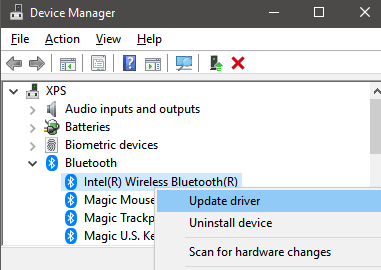
Mainokset
- Oikealla painikkeella Bluetooth-laitteessa ja valitse Päivitä ohjain.
- Klikkaa Hae ohjaimia automaattisesti. Jos päivitys on saatavilla, se lataa ja asentaa päivityksen automaattisesti.
- Kun olet valmis, muista käynnistää tietokoneesi uudelleen, jotta muutokset otetaan käyttöön.
6. Päivitä verkko-ohjain
Muista myös päivittää Windows-tietokoneesi verkko-ohjain korjataksesi mahdolliset virheet tai yhteysongelmat. Tehdä se:
- Lehdistö Windows + X avaimet avataksesi Pika-aloitusvalikko.
- Valitse nyt Laitehallinta > Tuplaklikkaus päällä Verkkosovittimet laajentamaan sitä.

- Oikealla painikkeella Bluetooth-laitteessa ja valitse Päivitä ohjain.
- Klikkaa Hae ohjaimia automaattisesti. Jos päivitys on saatavilla, se lataa ja asentaa päivityksen automaattisesti.
- Kun olet valmis, muista käynnistää tietokoneesi uudelleen, jotta muutokset otetaan käyttöön.
7. Käytä 2,4 GHz verkkoa
Jos sinulla on jatkuvasti ongelmia Amazon Echo -laitteen liittämisessä Wi-Fi-verkkoon, voi myös olla mahdollista, että käytät 5 GHz: n verkkoa. Tässä tilanteessa sinun tulee yrittää käyttää 2,4 GHz: n verkkoa korjataksesi Amazon Echo -laitteesi ongelma. Tarpeetonta sanoa, että 2,4 GHz verkon kaistanleveys on paljon suurempi ja vakaa.
8. Päivitä reitittimen laiteohjelmisto
Aivan kuten Windows-päivityksessä tai älypuhelimen ohjelmistopäivityksessä, on erittäin suositeltavaa tarkistaa Wi-Fi-reitittimesi laiteohjelmistopäivitys saadaksesi uusimman version. Uusin versio tuo aina parempaa vakautta, virheenkorjauksia, yhteysparannuksia jne.
Koska markkinoilla on saatavilla useita Wi-Fi-reitittimiä eri valmistajilta, olemme tehneet mainitsi kaikki suositun reitittimen tuotemerkin dokumentaatiooppaan, joka auttaa sinua päivittämään reitittimen helposti laiteohjelmisto.
- TP-linkki
- Netgear
- ASUS
- Linksys
Jos reitittimesi merkkiä ei ole tässä luettelossa, muista etsiä se verkosta, jotta voit tarkistaa, kuinka laiteohjelmisto päivitetään. Joten kun olet asentanut päivityksen, sinun tulee käynnistää reititin uudelleen, jotta muutokset otetaan käyttöön. Yhdistä lopuksi Wi-Fi-verkkoon ja tarkista, onko Amazon Echo 7-3-0-0-1 -virhe korjattu vai ei.
9. Nollaa Amazon Echo Device
Jos mikään menetelmistä ei toiminut sinulle, yritä palauttaa Amazon Echo- tai Echo Dot -laitteesi tehdasasetukset manuaalisesti, jotta voit poistaa kaikenlaiset järjestelmähäiriöt, väliaikaiset välimuistitiedot jne. Tehdä niin:
- Avaa Alexa-sovellus Android- tai iOS-laitteellasi.
- Varmista, että olet kirjautunut tilillesi ja yhdistetty samaan verkkoon.
- Mene nyt vain kohtaan Laitteet > Napauta "Echo & Alexa".
- Valitse sitten mikä Amazon Echo -laite haluat nollata.
- Vieritä lopuksi alas ja valitse 'Tehdasasetusten palautus'.
- Vahvista tehtäväsi ja olet valmis.
- Nauttia!
Siinä se, kaverit. Oletamme, että tästä oppaasta oli apua. Jos sinulla on lisäkysymyksiä, ilmoita meille alla olevassa kommentissa.



